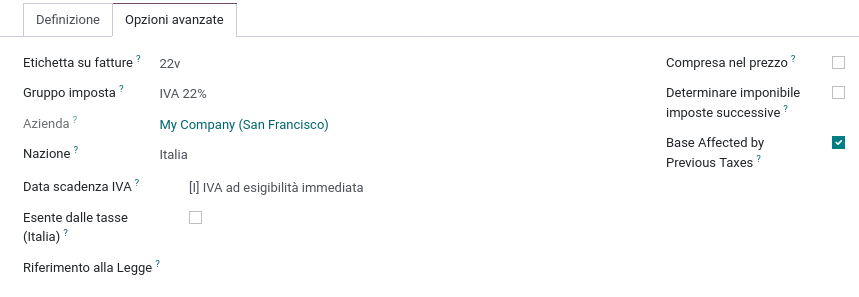Come creare il piano dei conti
Spostiamoci sul modulo contabilità > Configurazione > Piano dei conti.
Avremo una lista con il piano dei conti che viene creato di default da Odoo.
Cliccando sul pulsante IMPOSTA in fondo alla riga sarà possibile vedere nei dettagli la configurazione del conto ed in caso cambiarla o crearla nel dettaglio, se siamo in fase di creazione.

Per creare un nuovo conto, clicchiamo su CREA, immettiamo i campi Codice, Nome conto e Tipologia e poi successivamente salviamo e clicchiamo sul pulsante IMPOSTA per andare a configurare nel dettaglio il conto.
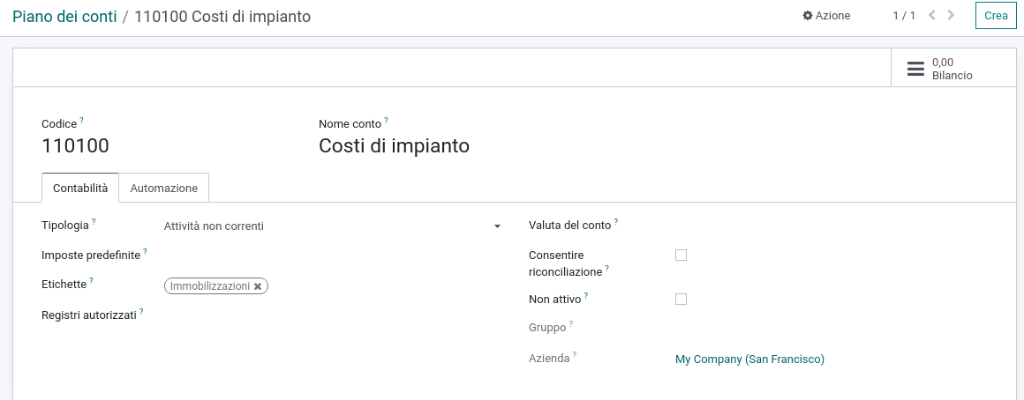
Codice: un numero univoco che aiuta nell'identificazione del tipo di conto e può anche essere codificato con ulteriori informazioni.
Nome account: il nome dell'account, che indica quali tipi di transazioni sono classificati in questo account.
Tipologia: il tipo di conto suddiviso fra Stato patrimoniale e Conto economico.
Imposte predefinite: verranno compilate automaticamente in base alla configurazione dell'app. Puoi modificare o aggiungere a questo campo.
Etichette: parole chiave facoltative che aiutano nei rapporti personalizzati.
Registri autorizzati: definire per quali riviste può essere utilizzato questo account. Lascialo vuoto per tutti i diari.
Valuta dell'account: forza tutte le mosse per questo account a utilizzare questa valuta.
Consenti riconciliazione: selezionare questa casella se questo conto consente la corrispondenza tra fatture e pagamenti delle voci del giornale di registrazione. Quando abilitato, visualizzerà il pulsante RICONCILIA.
Non attivo : utilizzalo come alternativa all'eliminazione per indicare che l'account non è più in uso.
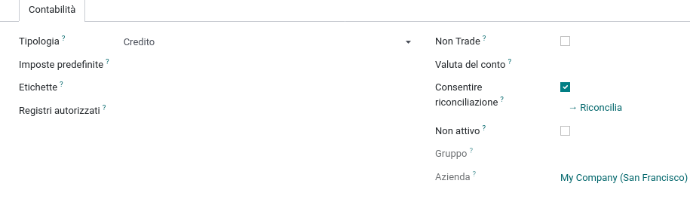
Puoi inoltre cliccare sullo smart button "Bilancio" per visualizzare le voci del bilancio del diario per ogni account
Una volta arrivato nella nuova vista puoi usare il filtro per restringere la visuale. Questo aiuta quando vuoi vedere risultati comuni, come articoli pubblicati, non pubblicati, non riconciliati, ecc..

Come creare un'imposta
Sempre in contabilità è possibile andare a vedere le varie Imposte ed in caso aggiungere nuove imposte.
È importante quindi mettere l'importo dell'imposta, il tipo di imposta se vendita o acquisto e nel tab definizione inserire il conto dell'imposta vendita o acquisto.
Nel tab Opzioni avanzate si potranno invece mettere vari impostazioni legate ad esempio alla natura dell'esenzione
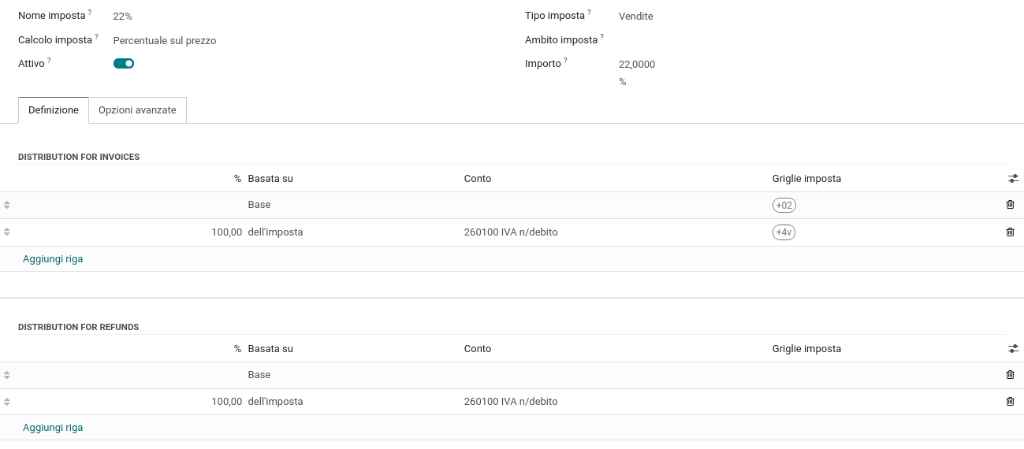
- Distribuzione per fatture: questa tabella consente di delineare in che modo l'imposta su ciascuna fattura viene distribuita tra gli account. È possibile fare clic su una riga esistente per apportare modifiche oppure fare clic su per aggiungere una nuova voce.
Sotto la scheda Opzioni avanzate
- Etichetta su fatture : questa etichetta apparirà sulle fatture con questa tassa selezionata.
- Gruppo imposte : consente di raggruppare le imposte su fatture e ordini di vendita. In generale, consigliamo un semplice gruppo "Imposte" che può essere applicato alla maggior parte o a tutte le imposte.
- Nazione: a scelta fra le nazioni
- Data scadenza IVA: immediata, differita o split payment.
- Esenta dalla tasse: flag che permette di escludere dalla tasse l'imposta.
- Riferimento alla Legge: inserire la normativa legislativa della legge.
-Compresa nel prezzo : selezionare questa opzione se si desidera includere questa tassa nel prezzo.
- Determinare imponibile imposte successive : se impostata, le imposte successive saranno basate sul prezzo comprensivo di tasse.